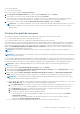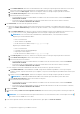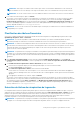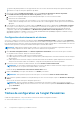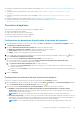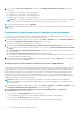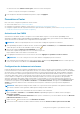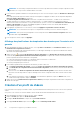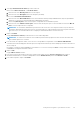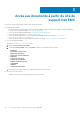Setup Guide
REMARQUE : Cette étape est facultative. Elle est utilisée pour vérifier si les informations d'identification et de connexion de
l'hôte et d'iDRAC sont correctes. Bien que cette étape soit facultative, Dell vous recommande de tester le profil de connexion.
REMARQUE : Le test de connexion échoue si le service WBEM est désactivé sur les hôtes avec ESXi 6.5 ou version ultérieure.
8. Pour terminer la création du profil, cliquez sur Suivant.
Une fois que vous avez cliqué sur Suivant, tous les détails que vous fournissez sont enregistrés et vous ne pouvez pas les modifier
depuis l'Assistant. Vous pouvez modifier ou créer d’autres profils de connexion pour ce serveur vCenter depuis la page Gérer >
Profils Profils de connexion après avoir exécuté l’assistant de configuration. Voir Modification d'un profil de connexion dans le
document OpenManage Integration for VMware vCenter User's Guide (Guide d'utilisation d'OpenManage Integration for VMware
vCenter) disponible à l'adresse Dell.com/support/manuals.
REMARQUE : Pour les serveurs non dotés de carte iDRAC Express ou Enterprise, le résultat du test de connexion de l'iDRAC n'est
pas applicable pour ce système.
Planification des tâches d'inventaire
Vous pouvez configurer la planification de l'inventaire à l'aide de l'Assistant Configuration ou d'OpenManage Integration, dans l'onglet
OpenManage Integration > Gérer > Paramètres.
REMARQUE : Pour s'assurer qu'OMIVV continue d'afficher des informations à jour, Dell recommande de planifier une tâche
d'inventaire périodique. De telles tâches consomment un minimum de ressources et n'affectent pas les performances.
REMARQUE : Le châssis est automatiquement détecté une fois l'inventaire de tous les hôtes exécuté. Si le châssis est ajouté à un
profil de châssis, l'inventaire du châssis s'exécute alors automatiquement. Dans un environnement SSO à plusieurs serveurs vCenter,
l'inventaire du châssis s'exécute automatiquement pour chaque serveur vCenter lorsque l'inventaire de n'importe quel serveur
vCenter s'exécute à une heure planifiée.
REMARQUE : Les paramètres de cette page sont réinitialisés sur les paramètres par défaut chaque fois que l'Assistant Configuration
est appelé. Si vous avez déjà configuré une planification pour l'inventaire, assurez-vous que vous répliquez la planification précédente
dans cette page avant de suivre les fonctions de l'Assistant afin que la planification précédente ne soit pas écrasée par les paramètres
par défaut.
1. Dans l'Assistant Configuration initiale, accédez à la boîte de dialogue Planification de l'inventaire et cochez Activer la
récupération des données d'inventaire, si cela n'est pas déjà fait. Par défaut, Activer la récupération des données d'inventaire
est coché.
2. Sous Planification de la récupération des données d'inventaire, procédez comme suit :
a. Cochez la case en regard de chaque jour de la semaine pendant lequel vous voulez exécuter l'inventaire.
Par défaut, tous les jours sont sélectionnés.
b. Dans Heure de récupération des données, entrez l'heure au format HH:MM.
L’heure entrée est votre heure locale. Par conséquent, si vous voulez exécuter l’inventaire dans le fuseau horaire de l'appliance
virtuelle, calculez le décalage horaire entre votre fuseau horaire local et celui de l’appliance virtuelle, puis entrez l’heure de manière
appropriée.
c. Pour appliquer les modifications et continuer, cliquez sur Suivant.
Une fois que vous avez cliqué sur Suivant, tous les détails que vous fournissez sont enregistrés et vous ne pouvez pas les modifier
depuis l'Assistant. Vous ne pourrez modifier les détails de planification de l'inventaire des hôtes qu'à l'issue de l'exécution de l'Assistant
de configuration, à partir de l'onglet Gérer > Paramètres. Voir Modification des planifications de tâche d'inventaire dans le
document OpenManage Integration for VMware vCenter User’s Guide (Guide d'utilisation d'OpenManage Integration for VMware
vCenter) à l'adresse Dell.com/support/manuals.
Exécution de tâches de récupération de la garantie
La configuration d'une tâche de récupération de la garantie peut être effectuée via l'onglet Paramètres d'OMIVV. De plus, vous pouvez
également exécuter ou planifier une tâche de récupération de la garantie à partir de la File d'attente des tâches > Garantie. Les tâches
planifiées sont répertoriées dans la file d'attente des tâches. Dans un environnement SSO comprenant plusieurs serveurs vCenter, la
garantie du châssis s'exécute automatiquement avec chaque vCenter lorsque la garantie d'un vCenter quelconque est exécutée.
Cependant, la garantie ne s'exécute pas automatiquement si elle n'est pas ajoutée au profil du châssis.
REMARQUE :
Les paramètres de cette page sont réinitialisés sur les paramètres par défaut chaque fois que l'Assistant Configuration
est appelé. Si vous avez déjà configuré une tâche de récupération de garantie, assurez-vous que vous répliquez la tâche de
Configuration d'appliance pour VMware vCenter 23